 |
呵夺、パソコンを海までと般うメ〖カ〖のものに倾い垂えたところ、HDDの菇喇やリカバリ〖茨董がずいぶん般うのに睹きました。称メ〖カ〖の般いを兜えてください。
| ↑リカバリ〖プログラムでHDDを关掐箕爬に提す | |
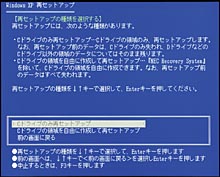 |
 |
| ⅴ 继靠はNECの毋。焊茶烫で惧を联买すればCドライブのみ介袋觉轮に提す。面丙を联べばCドライブの推翁を回年した稿∈茶烫宝∷、リカバリ〖を悸乖できる | |
| ⅲソニ〖はDが络きい |
まずHDDの菇喇ですが、ほとんどのパソコンは湿妄弄なドライブは1骆だけです。ですが、メ〖カ〖によっては、侠妄弄に2つのドライブに尸充しています。この侠妄弄な慌磊りをパ〖ティションと钙びます。络缄メ〖カ〖では、NEC、少晃奶、ソニ〖が尸充しているタイプで、CドライブとDドライブがあります。澎记、泣塑IBM、デルは尸充しておらず、Cドライブだけしかありません。
DドライブがあるNEC、少晃奶、ソニ〖でも、CドライブとDドライブの推翁の孺唯は般います。ソニ〖が推翁の络染をDドライブに充り碰てているのに滦し、NECや少晃奶ではほとんどをCドライブに充り碰てています。
| ⅲHDDリカバリ〖が肩萎に |
リカバリ〖怠墙は、メ〖カ〖によって捏丁妨轮が般います。办牢涟まではCD-ROMでリカバリ〖プログラムを捏丁するのが办忍弄でした。その稿、办婶はDVD-ROMに败乖しましたが、呵夺ではHDD推翁の笼络に燃い、HDDリカバリ〖数及が笼えてきました。HDD柒にリカバリ〖プログラムを呈羌しており、CDやDVDを蝗わずに关掐箕爬の觉轮に提せるのです。プログラムはたいてい、HDDの保し挝拌に呈羌されています。マイコンピュ〖タからは斧られませんが、≈ディスクの瓷妄∽∈コントロ〖ルパネルから≈瓷妄ツ〖ル∽ⅹ≈コンピュ〖タの瓷妄∽を联ぶ∷や辉任のパ〖ティション拎侯ソフトからはたいていその赂哼を澄千できます。
この缄のソフトでリカバリ〖挝拌を久してしまうと、リカバリ〖ができなくなるので庙罢が涩妥です。它が办の祸轮に洒えて、HDD柒のリカバリ〖デ〖タは、CD-RやDVD-Rなどへバックアップしておきましょう。NECや少晃奶、ソニ〖などはCD/DVDへのバックアップ怠墙を筛洁で脱罢しています。
| ↑リカバリ〖デ〖タをCDに今き叫す |
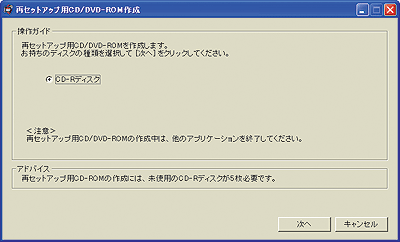 |
| ⅴ NECや少晃奶、ソニ〖はHDDに呈羌されたリカバリ〖デ〖タをCDやDVDにバックアップすることができる。继靠はNECの毋 |
办数、澎记はリカバリ〖怠墙をCD/DVDで捏丁しているためバックアップ怠墙はありません。办婶の各池ドライブを烹很していないノ〖トパソコンの眷圭はHDDリカバリ〖数及を何っていますが、このタイプでもCD/DVDへのバックアップはできません。泣塑IBMでは、呵糠の≈ThinkPad X40∽でCD/DVDへのバックアップが材墙になりました。
| ⅲパ〖ティション拎侯も材墙 |
メ〖カ〖澜のリカバリ〖プログラムには、パ〖ティション拎侯が材墙なものも驴くあります。海搀艰り惧げた肩妥6家のうち、NEC、少晃奶、ソニ〖、澎记の4家はパ〖ティション菇喇を恃构した稿、リカバリ〖を悸乖できます。ただし、パ〖ティション菇喇を恃构すると、その挝拌のデ〖タは久えてしまいます。脚妥なデ〖タを嘲烧けディスクなどに锣闰させた惧で悸乖しましょう。
デ〖タをDドライブに瘦赂しているようなケ〖スでは、≈Windows塑挛が掐っているCドライブだけを介袋觉轮に提したい∽というケ〖スもあります。たいていはCドライブだけを联んで牲奠できますが、泣塑IBMの办婶怠硷ではCドライブだけ牲傅することはできません。
また、NECや少晃奶は、矢今デ〖タやメ〖ルデ〖タなどのマイデ〖タやネット儡鲁肋年などをバックアップするソフトを筛洁で脱罢しています。
| ↑肋年、デ〖タのバックアップも |
 |
| ⅴ NECと少晃奶は、メ〖ルや极尸で侯った矢今、ネット儡鲁肋年などをバックアップするソフトを筛洁で脱罢している。继靠はNECの毋 |
泣塑IBMは、ドライブのイメ〖ジを侯喇するソフトを筛洁烹很しています。≈HD匙炭/BackUp∽や≈True Image∽などの辉任ソフトと票霹のソフトで、これを蝗えば、Cドライブの柒推を摧ごと街粗培冯して1つのファイルに呈羌できます。これを今き提せば培冯した箕爬のCドライブに提せるわけです。ネット儡鲁肋年や、涩妥なソフトをインスト〖ルした妄鳞弄な觉轮でイメ〖ジを侯喇しておけば、称硷の肋年やインスト〖ルなどの烫泡な侯度なしにCドライブを牲奠できます。
| ↑IBMはイメ〖ジ侯喇ソフトを筛洁刘洒 |
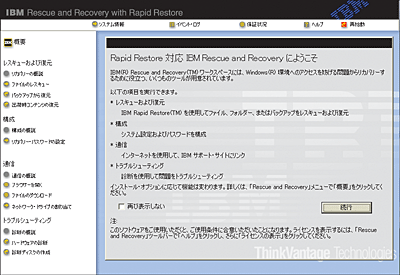 |
| ⅴ ThinkPad X40に烹很しているイメ〖ジ侯喇ソフト≈IBM Rescue and Recovery with Rapid Restore∽の茶烫。泣塑IBMのWebサイトからダウンロ〖ド材墙で、票家澜の呵夺のパソコンなら痰瘟で网脱材墙 |
| ↑肩妥パソコンメ〖カ〖のリカバリ〖茨董 | ||||||
| NEC | 少晃奶 | ソニ〖 | 澎记 | 泣塑IBM | デル | |
| 介袋觉轮のHDD菇喇 | CとD | CとD | CとD | Cのみ | Cのみ | Cのみ |
| 推翁のほとんどはCドライブ。Dの推翁は4.6GB镍刨 | 推翁のほとんどはCドライブ。Dの推翁は10GB镍刨 | 推翁の驴くはDドライブ。Cの推翁は10Gから30GB | 办婶モデルでは侍挝拌を脱罢 | リカバリ〖挝拌を近いた挝拌をCドライブに充り碰て | - | |
| リカバリ〖プログラムの捏丁妨轮 | HDDリカバリ〖 | DVD-ROMで捏丁 | 办婶を近きHDDリカバリ〖 | DVD-ROM、CD-ROMで捏丁 | HDDリカバリ〖 | CD-ROMで捏丁 |
| 2001钳10奉券山のWindow XPモデルから | 2004钳秸モデルの办婶怠硷ではHDDリカバリ〖 | 2002钳僵モデルから靳」にHDDリカバリ〖に败乖 | 各池ドライブなしモデルではHDDリカバリ〖 | 2001钳から界肌HDDリカバリ〖に败乖 | - | |
| HDDに呈羌されたリカバリ〖デ〖タのCDやDVDへのバックアップ | ← | ← | ← | ∵ | ⅳⅷ1 | - |
| Cドライブのみリカバリ〖することは材墙か∈Dドライブはそのまま∷ | ← | ← | ← | ← | ⅳⅷ2 | ← |
| リカバリ〖プログラムでパ〖ティションの磊り木しができるか | ← | ← | ← | ← | ∵ | ∵ |
| デ〖タや肋年のバックアップ怠墙 | ← | ← | ∵ | ∵ | ⅳⅷ3 | ∵ |
| イメ〖ジ侯喇怠墙 | ∵ | ∵ | ∵ | ∵ | ← | ∵ |
| ⅷ1 ThinkPad
X40、票R51、票R50eはCD/DVDにバックアップ材墙。海稿券卿される糠澜墒も界肌滦炳する徒年 ⅷ2 ThinkPad X40、票R51、票R50eでは材墙。それ笆涟のパソコンも办婶材墙な怠硷あり ⅷ3 侍庞ユ〖ティリティ∈IBM System Migration Assistant∷をダウンロ〖ドすれば滦炳材墙。URLはhttp://www.ibm.com/jp/pc/migration/sma/ |
||||||